Як вимкнути чат для зустрічі в Zoom

Дізнайтеся, як вимкнути чат у Zoom або обмежити його використання. Ось корисні кроки для зручного використання Zoom.
iPhone 14 Pro і Pro Max — перші в історії iPhone з дисплеєм Always-intron. Погляд Apple на AOD значно відрізняється від того, що ми звикли бачити на пристроях Android, і багатьом користувачам яскравість AOD на iPhone 14 Pro надто відволікає. Однак ви можете налаштувати та зменшити AOD на своєму iPhone 14 Pro. Ось як ви можете це зробити на своїх iPhone 14 Pro та Pro Max.
AOD на iPhone 14 Pro затемнює екран блокування, коли він активний. Під час перегляду AOD на iPhone 14 Pro разом із шпалерами видно годинник, віджети на екрані блокування та дату. Крім того, якщо у вас активний режим фокусування, він також відображатиметься внизу екрана разом із усіма вхідними чи непрочитаними сповіщеннями. Якщо ви хочете мінімізувати цей вигляд для мінімальної естетики, то ось як ви можете це зробити. Давайте розпочнемо.
Чи можете ви налаштувати AOD на iPhone 14 Pro і Pro Max?
Так, починаючи з iOS 16.2, тепер ви можете налаштувати AOD, щоб вимкнути шпалери та сповіщення на вашому iPhone. Це надає більш традиційного вигляду AOD екрану блокування вашого iPhone, де дисплей повністю вимкнено, частота оновлення динамічно мінімізується до 1 Гц, а на екрані видно лише годинник, віджети екрана блокування та дату. Якщо вас відволікав надто яскравий AOD на вашому iPhone, тоді вимкнення шпалер і сповіщень, безумовно, допоможе вам отримати більш традиційний вигляд.
Крім того, ви можете мінімізувати вигляд екрана блокування, налаштувавши його відповідно до своїх потреб, вибравши відповідні шпалери та затемнивши екран блокування. Скористайтеся розділом нижче, щоб мінімізувати екран блокування AOD на iPhone 14 Pro і Pro Max.
Пов’язане: Як затемнити Always-on Display на iPhone 14 Pro до прийнятного рівня
Як налаштувати та зробити AOD мінімальним на iPhone 14 Pro та Pro Max
Ви можете налаштувати екран блокування свого iPhone 14 Pro для мінімального вигляду, змінивши годинник, шпалери тощо. Скористайтеся наведеними нижче розділами, щоб допомогти вам налаштувати екран блокування для більш мінімального вигляду вашого AOD. Давайте розпочнемо!
Спосіб 1. Вимкніть шпалери та сповіщення
З iOS 16.2 і вище ви можете вимкнути шпалери та відображення сповіщень під час використання AOD на своєму iPhone. Це повністю вимкне екран і буде видно лише годинник, дату та віджети на екрані блокування. Це являє собою більш традиційну реалізацію AOD, як це видно на телефонах Android, і ось як ви можете використовувати те саме на своєму iPhone.
Відкрийте програму «Налаштування» та торкніться «Екран і яскравість» .
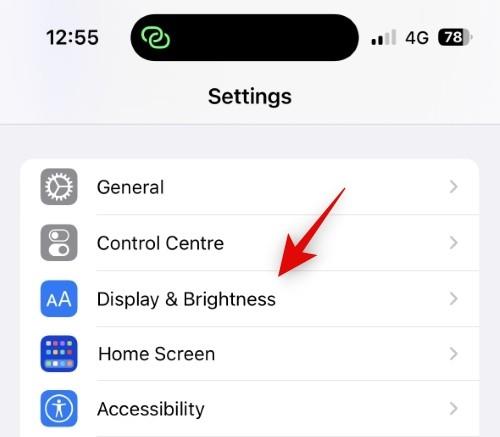
Тепер натисніть і Завжди на дисплеї внизу.
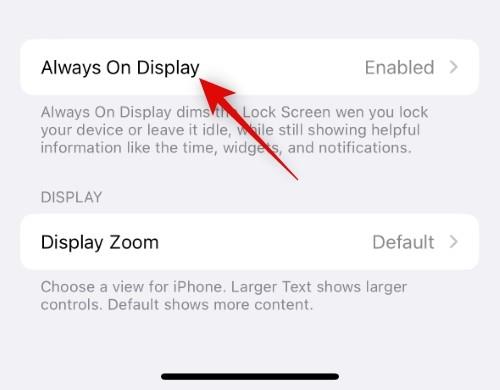
Переконайтеся, що перемикач Always On Display увімкнено вгорі.
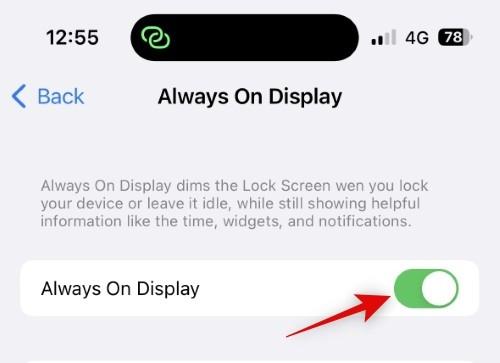
Тепер натисніть і вимкніть перемикач « Показати шпалери» , якщо ви хочете приховати шпалери під час використання AOD.
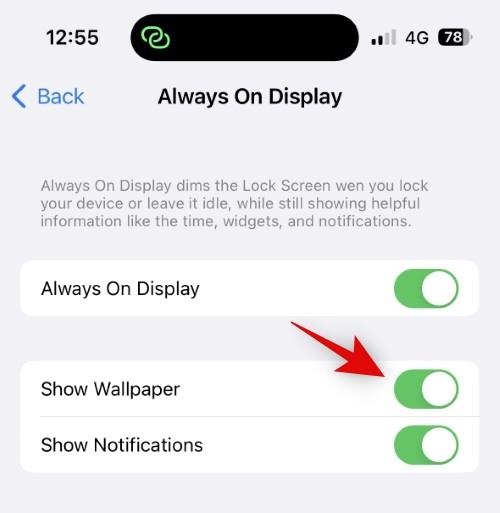
Так само натисніть і вимкніть перемикач « Сповіщення» , якщо ви хочете вимкнути сповіщення під час використання AOD.
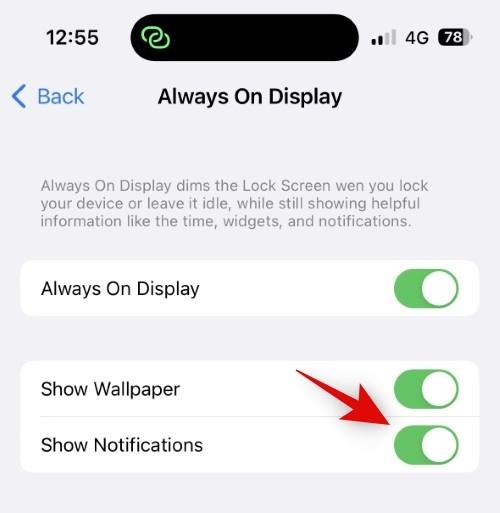
Тепер ви можете заблокувати свій пристрій і випробувати новий вигляд свого AOD.
І це все! Тепер ви вимкнете шпалери та сповіщення під час використання AOD на своїх iPhone 14 Pro та Pro Max.
Спосіб 2. Налаштуйте екран блокування
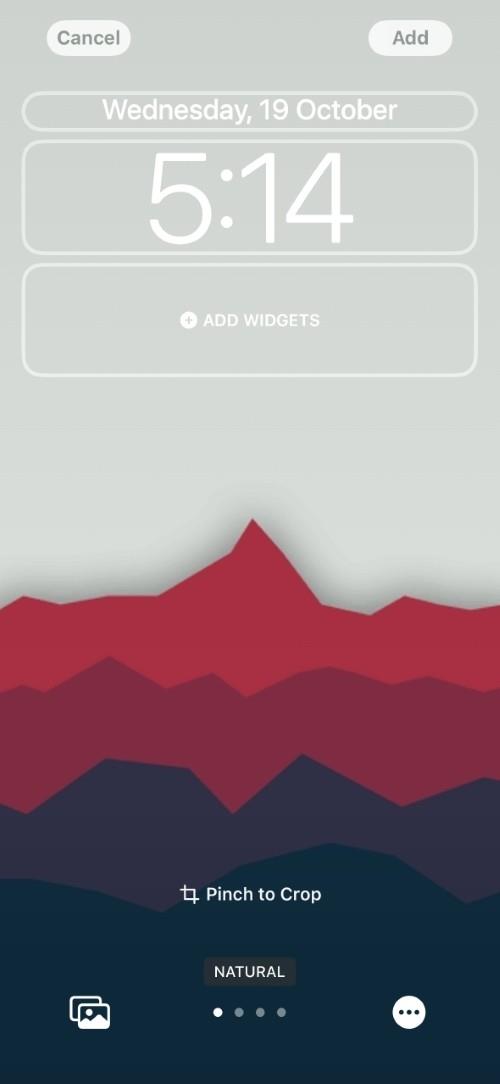
По-перше, ви можете налаштувати екран блокування, щоб змінити шрифт годинника, дату тощо для мінімального вигляду екрана блокування вашого iPhone 14 Pro. iOS 16 — це перша версія iOS із налаштуванням екрана блокування. Ця функція була дуже затребуваною протягом багатьох років, і завдяки iOS 16 тепер вона стала реальністю для користувачів iPhone. Ви можете змінити віджети та інші елементи на екрані ��локування, щоб покращити естетику екрану блокування та отримати мінімальний вигляд.
iOS 16 дозволяє змінювати шрифт годинника на екрані блокування, змінювати інформацію, що відображається поруч із датою, і застосовувати фільтри до шпалер. Ми рекомендуємо вам вибрати мінімальний шрифт годинника та застосувати фільтр відмивання кольорів до екрана блокування для більш мінімального вигляду.
Однак ви можете налаштувати та зробити вибір відповідно до своїх уподобань. що, у свою чергу, має допомогти зробити ваш AOD мінімальним.
За темою: як вимкнути функцію Always on Display вночі на iPhone 14 Pro
Спосіб 3: Виберіть відповідні шпалери
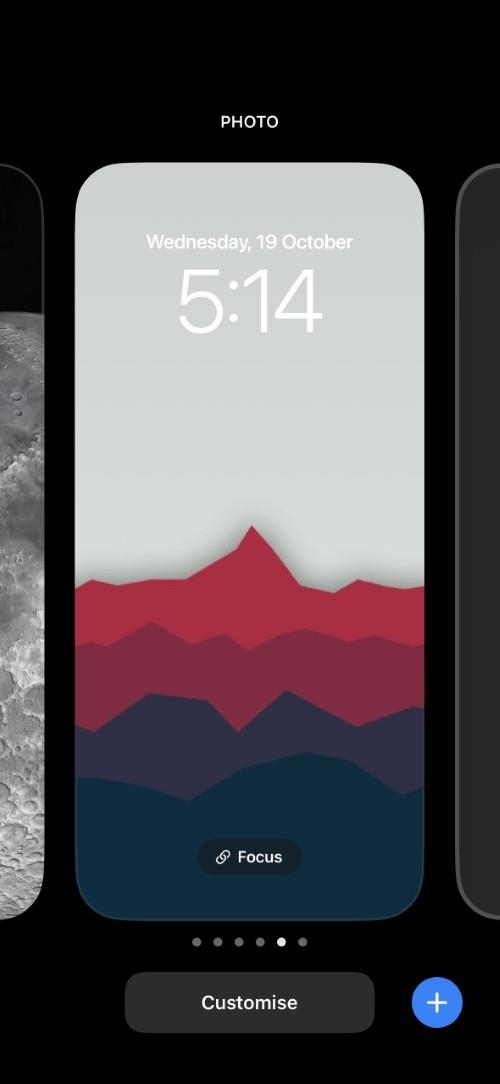
Шпалери на екрані блокування є важливою частиною загального вигляду екрана блокування, який, у свою чергу, надає естетику AOD вашого iPhone 14 Pro. Таким чином, вибір відповідних шпалер може допомогти вам значно покращити естетику вашого AOD для більш мінімального вигляду.
Ми рекомендуємо вам вибрати мінімальні шпалери, бажано з однотонним фоном. Це допоможе зробити ваш екран блокування достатньо видимим у заблокованому стані, гарантуючи, що непомітні елементи дизайну не заважатимуть загальній естетиці вашого AOD.
Нижче ми навели посилання на кілька шпалер, які допоможуть вам зрозуміти ідею та знайти бажані шпалери відповідно. Ви також можете переглянути цю вичерпну публікацію від нас, щоб знайти глибокі шпалери, які можуть відповідати мінімальній естетиці, яку ви шукаєте.
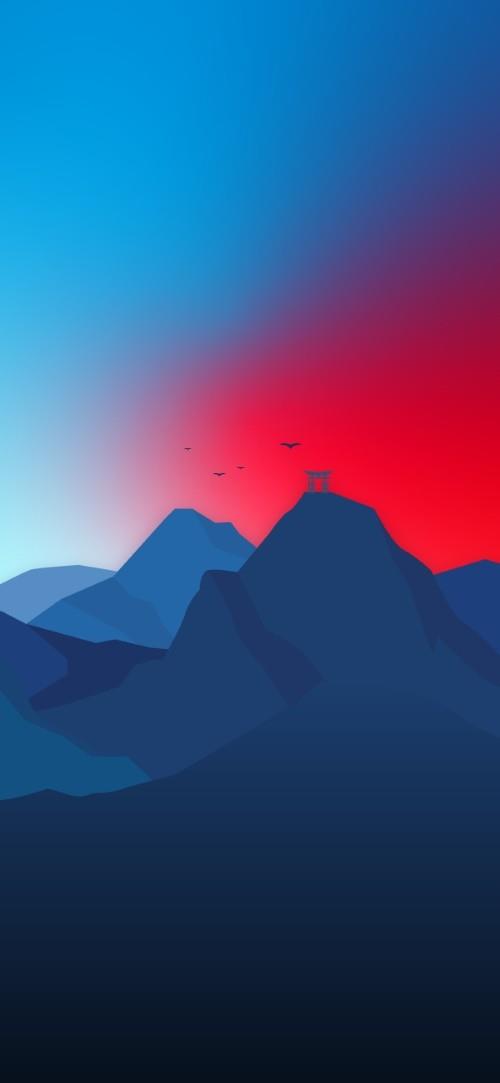



Спосіб 4: затемніть екран блокування
Ще один спосіб мінімізувати AOD – затемнити екран блокування. Зменшення яскравості вашого AOD фактично приховає шпалери, зберігаючи інші елементи екрана блокування видимими. Це включає годинник на заблокованому екрані, віджети, вхідні сповіщення та дату.
Якщо ви відволікалися на AOD свого iPhone через його яскравість, цей трюк допоможе вам досягти бажаного вигляду екрана блокування. Скористайтеся цим посібником від нас, щоб затемнити екран блокування вашого iPhone 14 Pro для більш мінімального вигляду вашого AOD.
За темою: чому мій iPhone 14 pro залишається ввімкненим? Як виправити
Спосіб 5. Додайте кілька власних віджетів на екрані блокування
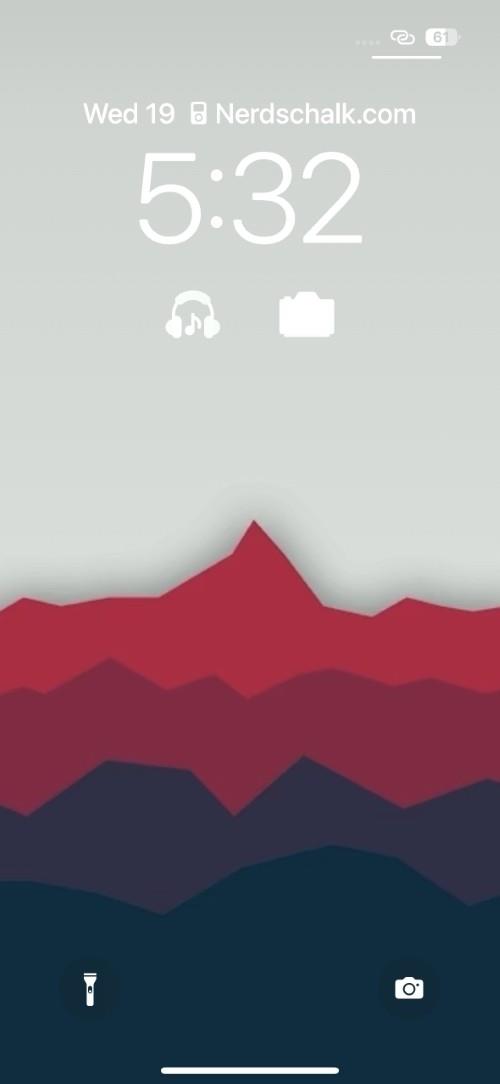
Віджети на екрані блокування, які пропонують більшість стандартних і сторонніх програм, є досить корисними. Вони допомагають стисло відображати інформацію, гарантуючи, що жоден із фактів не буде пропущено під час цього процесу.
Однак ці віджети не є мінімалістичними, коли справа доходить до їхньої естетики, тому ми рекомендуємо вибирати власні віджети. Спеціальні віджети дозволяють створити власний віджет з нуля та визначити його естетичність відповідно.
Це створює нові можливості для подальшого налаштування зовнішнього вигляду вашого AOD, особливо якщо ви затемнили екран. Ви можете додавати зображення, анімовані GIF-файли, ярлики додатків і багато іншого, створюючи власні віджети на екрані блокування. Використовуйте цей вичерпний посібник від нас, щоб створювати та додавати власні віджети на екран блокування вашого iPhone 14 Pro.
Пов’язане: Як робити знімки екрана з прокруткою на iPhone у 2022 році
Як завжди затемнювати вибраний екран блокування?
Якщо ви завжди бажаєте затемнювати екран блокування, коли застосовуються вибрані шпалери, ви можете зв’язати екран блокування з режимом фокусування. Це застосовуватиме вибраний екран блокування кожного разу, коли ви активуєте відповідний режим фокусування, і навпаки. Скористайтеся цим посібником від нас, щоб допомогти вам зв’язати режим затемнення фокуса з екраном блокування.
Ми сподіваємося, що ця публікація допомогла вам легко створити більш мінімальний вигляд AOD вашого iPhone 14 Pro. Якщо у вас є ще запитання до нас, не соромтеся зв’язатися, використовуючи коментарі нижче.
Дізнайтеся, як вимкнути чат у Zoom або обмежити його використання. Ось корисні кроки для зручного використання Zoom.
Дізнайтеся, як видалити непотрібні сповіщення Facebook та налаштувати систему сповіщень, щоб отримувати лише важливі повідомлення.
Досліджуємо причини нерегулярної доставки повідомлень на Facebook та пропонуємо рішення, щоб уникнути цієї проблеми.
Дізнайтеся, як скасувати та видалити повідомлення у Facebook Messenger на різних пристроях. Включає корисні поради для безпеки та конфіденційності.
На жаль, пісочниця Minecraft від Mojang відома проблемами з пошкодженими світами. Прочитайте наш посібник, щоб дізнатися, як відновити ваш світ та уникнути втрати прогресу.
Щоб знайти приховані чати Microsoft Teams, дотримуйтесь простих порад, щоб повернути їх у видимість і вести ефективну комунікацію.
Вам важко підключити свою консоль PS5 до певної мережі Wi-Fi або Ethernet? Ваша PS5 підключена до мережі, але не має доступу до Інтернету.
Вчасно надсилайте нагадування команді, плануючи свої повідомлення Slack, дотримуючись цих простих кроків на Android і deskrop. Тут ви знайдете корисні поради та кроки щодо планування повідомлень на Slack.
Telegram вважається одним із найкращих безкоштовних додатків для обміну повідомленнями з кількох причин, зокрема надсилаючи високоякісні фотографії та відео без стиснення.
Дізнайтеся, як вирішити проблему, коли Google Meet не показує вашу презентацію. Огляд причин та способів усунення несправностей.








